Διαφήμιση
 Hamachi δεν είναι μια εντελώς νέα χρησιμότητα ή ιδέα, αλλά ήθελα να «διαδώσω τη λέξη» αυτού του εξαίρετου προγράμματος.
Hamachi δεν είναι μια εντελώς νέα χρησιμότητα ή ιδέα, αλλά ήθελα να «διαδώσω τη λέξη» αυτού του εξαίρετου προγράμματος.
Το Hamachi είναι μια υπηρεσία που εκτελείται στο παρασκήνιο και συνδέει τον υπολογιστή σας με οποιοδήποτε άλλο υπολογιστή θέλετε σε ένα συγκεκριμένο δίκτυο. Αυτό δημιουργεί ένα κρυπτογραφημένο VPN (Εικονικό Ιδιωτικό Δίκτυο) μεταξύ εσάς και άλλων υπολογιστών στο δικό σας δίκτυο.
Αυτό γίνεται εξαιρετικά βολικό όταν έχετε έναν αριθμό υπολογιστών στους οποίους θέλετε να συνδεθείτε, για παράδειγμα αν έχετε ένα PC εργασίας, οικιακό υπολογιστή, σχολικό υπολογιστή ή / και διακομιστές. Μόλις εγκατασταθεί το Hamachi, οι υπολογιστές είναι διαθέσιμοι μέσω της διεύθυνσης IP για τα κοινόχρηστα αρχεία τους ή για οποιαδήποτε άλλη υπηρεσία. Πολλοί άνθρωποι χρησιμοποιούν επίσης για να παίξουν τα βιντεοπαιχνίδια σε μια λειτουργία πολλαπλών παικτών, ανεξάρτητα από την τοποθεσία τους.
Μου αρέσουν μερικά πράγματα για το Hamachi που το ξεχώρισαν από το άλλο διαθέσιμο λογισμικό VPN:
- Ευκολία στη χρήση - Η εγκατάσταση του προγράμματος είναι ένα γρήγορο!
- Συμβατότητα δικτύου - Λειτουργεί με πολλούς τύπους δικτύων, χρησιμοποιεί μια ποικιλία μεθόδων για να μεταβεί γύρω από τείχη προστασίας (NAT, κ.λπ.)
- Διαθεσιμότητα πολλαπλών πλατφορμών - Οι πελάτες περιλαμβάνουν τα τυπικά Windows και Mac, αλλά και Linux, κινητές συσκευές, Windows Mobile και πολλά άλλα.
- Ασφάλεια ενσωματωμένη - Η επικοινωνία μεταξύ των πελατών της Hamachi είναι κρυπτογραφημένη.
Εγκατάσταση παραθύρων Hamachi
Η εγκατάσταση του πελάτη είναι εύκολη στα Windows.
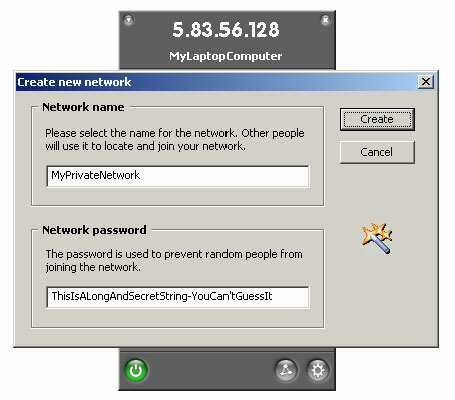
Αφού εγκαταστήσετε τον πελάτη, εκτελέστε τον για πρώτη φορά και ενεργοποιήστε τον. Θα πρέπει να δημιουργήσετε ένα δίκτυο και να συμπεριλάβετε έναν κωδικό πρόσβασης, έτσι ώστε οποιοσδήποτε που συμμετέχει σε αυτό (εάν πρόκειται για ένα προσωπικό δίκτυο, αυτό θα ήταν μόνο εσείς) θα χρειαστεί έναν κωδικό πρόσβασης.
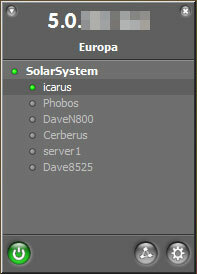 Στη συνέχεια, θα συμμετάσχετε στο δίκτυο. Προς το παρόν, θα είστε ο μόνος σε αυτό το δίκτυο. Στις επόμενες εγκαταστάσεις, μπορείτε να ακυρώσετε το τμήμα "δημιουργίας" δικτύου. Θα μπείτε απλά στο δίκτυο - οπότε παρέχετε τον κωδικό πρόσβασης που χρησιμοποιήσατε κατά τη δημιουργία του δικτύου.
Στη συνέχεια, θα συμμετάσχετε στο δίκτυο. Προς το παρόν, θα είστε ο μόνος σε αυτό το δίκτυο. Στις επόμενες εγκαταστάσεις, μπορείτε να ακυρώσετε το τμήμα "δημιουργίας" δικτύου. Θα μπείτε απλά στο δίκτυο - οπότε παρέχετε τον κωδικό πρόσβασης που χρησιμοποιήσατε κατά τη δημιουργία του δικτύου.
Η ρύθμιση του Hamachi σε Linux είναι λίγο πιο δύσκολη, επειδή είναι μέσω της γραμμής εντολών, ωστόσο είναι ακόμα εύκολη, αρκεί να είστε ικανοποιημένοι να πληκτρολογείτε μερικές εντολές.
Εγκατάσταση Linux
Από το readme για το πρόγραμμα-πελάτη Linux:
- Εκτελέστε 'make install' και, στη συνέχεια, 'tuncfg' από κάτω από το λογαριασμό root
- Εκτελέστε 'hamachi-init' για να δημιουργήσετε κρυπτογραφική ταυτότητα (οποιοσδήποτε λογαριασμός).
- Εκτελέστε το "hamachi start" για να ξεκινήσει ο δαίμονας Hamachi.
- Εκτελέστε 'login hamachi' για να βάλετε τον δαίμονα online και να δημιουργήσετε έναν λογαριασμό.
- Εκτελέστε 'hamachi join' για να συμμετάσχετε στο δίκτυο.
- Εκτελέστε 'hamachi go-online' για να συνδεθείτε στο δίκτυο.
- Εκτελέστε "Λίστα Hamachi" για να καταχωρίσετε τα μέλη του δικτύου και την κατάστασή τους.
Περισσότερο ή λιγότερο, αυτό είναι το μόνο που θα χρειαστεί να κάνετε. Ανάλογα με τη γεύση του linux που εγκαθιστάτε αυτό, μπορεί να υπάρχουν μερικά κόλπα που θα πρέπει να χρησιμοποιήσετε για να το λειτουργήσετε σωστά. Επίσης, μην ξεχάσετε να το προσθέσετε στα σενάρια σας init (ή rc.local) για να φορτώσετε την εκκίνηση.
Υπάρχει επίσης ένα GTK GUI για τον πελάτη Linux - δείτε αυτό το φόρουμ αν ενδιαφέρεστε να κατεβάσετε ή να μάθετε περισσότερα γι 'αυτό.
Και τώρα τι?
Τώρα που έχετε ρυθμίσει τα μηχανήματά σας, τι μπορείτε να κάνετε μαζί τους;
Εδώ είναι απλά μια τυχαία επιλογή από ορισμένα χρήσιμα προγράμματα ή υπηρεσίες που μπορείτε να χρησιμοποιήσετε μεταξύ των πελατών Hamachi:

-
VNC, απομακρυσμένη επιφάνεια εργασίας, NoMachine κ.λπ. - Απομακρυσμένη πρόσβαση σε οποιονδήποτε υπολογιστή στο VPN. Η σύνδεση είναι κρυπτογραφημένη, ώστε να αισθάνεστε ασφαλείς χρησιμοποιώντας ακόμη και μη κρυπτογραφημένα πρωτόκολλα (όπως το προεπιλεγμένο VNC).
Μερίδια αρχείων - Εάν χρησιμοποιείτε κοινή χρήση αρχείων των Windows, Samba ή άλλα πρωτόκολλα, μπορείτε να αποκτήσετε πρόσβαση σε αρχεία σε οποιοδήποτε άλλο Hamachi PC. Για τα κοινόχρηστα στοιχεία των Windows, απλά χρησιμοποιήστε το IP: \\ 5.x.x.x \. Μπορείτε επίσης να αντιστοιχίσετε αυτά τα κοινόχρηστα στοιχεία σε μια μονάδα δίσκου, δίνοντάς σας πρόσβαση στα αρχεία σας όπως μια τοπική μονάδα δίσκου.
Μουσική ή Βίντεο ροής - Χρησιμοποιήστε έναν διακομιστή πολυμέσων συνεχούς ροής, όπως Jinzora, για τη ροή μουσικής από έναν υπολογιστή σε άλλο.
Παιχνίδια - Παίξτε παιχνίδια με πολλούς παίκτες με φίλους ακόμη και αν βρίσκεστε σε διαφορετικά δίκτυα.
Πραγματικά οτιδήποτε μπορείτε να σκεφτείτε ότι θα ήταν βολικό μέσω ενός VPN, P2P δίκτυο θα λειτουργούσε πολύ καλά με Hamachi. Οι περισσότερες συνδέσεις είναι άμεσες, επομένως το εύρος ζώνης περιορίζεται από την άμεση σύνδεσή σας στο διαδίκτυο. Σε ορισμένες περιπτώσεις χρησιμοποιείται ένα «ρελέ» για τη διατήρηση της συνδεσιμότητας, αλλά αυτό χρησιμοποιείται μόνο σε σπάνιες περιπτώσεις (ο Hamachi υποστηρίζει ότι το 95% των συνδέσεων είναι άμεσες).
Τέλος, υπάρχουν δύο εκδόσεις του Hamachi. Η δωρεάν έκδοση έχει μερικούς περιορισμούς - δηλαδή δεν θα λειτουργεί ως υπηρεσία συστήματος, περιορίζεται στον αριθμό των δικτυωμένων πελατών και χρησιμοποιεί ρελέ "χαμηλής ταχύτητας" (όταν είναι απαραίτητο). Η πληρωμένη έκδοση απομακρύνει αυτούς τους περιορισμούς - για μια πλήρη περιγραφή δείτε το σελίδα σύγκρισης.
Τα μόνα δύο μειονεκτήματα που μπορώ να δω στον Hamachi είναι ότι είναι κλειστός και ότι εξαρτάται από διακομιστές διαμεσολάβησης. Ως κλειστή πηγή, είναι αδύνατο να ελέγξετε τον κώδικα για να βεβαιωθείτε ότι είναι 100% ασφαλής και κρυπτογραφημένη. Οι διακομιστές διαμεσολάβησης πάντοτε λειτουργούσαν καλά για μένα, αλλά αυτό προσθέτει ένα τρίτο μέρος το οποίο μερικοί άνθρωποι μπορεί να μην αρέσουν.
Ας ελπίσουμε ότι θα βρείτε το Hamachi τόσο χρήσιμο όσο έχω! Το πρόγραμμα αυτό αγοράστηκε από την LogMeIn λίγα χρόνια πριν, αλλά διατήρησε τον ελεύθερο και χρήσιμο χαρακτήρα της. Εάν έχετε κάποια συγκεκριμένα προβλήματα με αυτό, το φόρουμ τους είναι μια μεγάλη πηγή με πολλούς γνώστες των χρηστών.
Εναλλακτικές λύσεις: OpenVPN είναι μια παρόμοια υπηρεσία, αλλά δεδομένου ότι δεν υπάρχει διακομιστής μεσολάβησης - η διαμόρφωση είναι μια καλή λίγο πιο περίπλοκη.
Ο Dave Drager εργάζεται στο XDA Developersin στα προάστια της Φιλαδέλφειας, PA.


